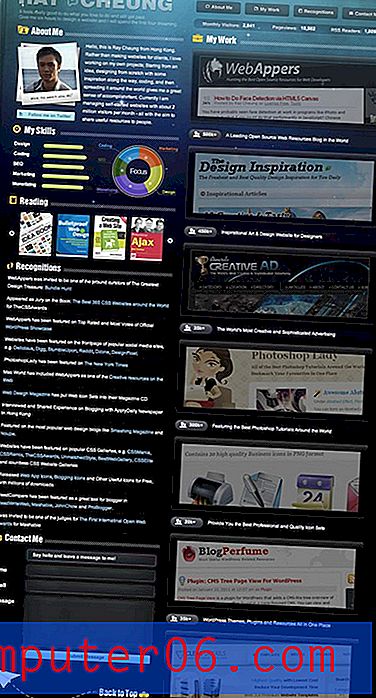Android Marshmallow에서 Play 스토어의 자녀 보호 기능을 설정하는 방법
Samsung Galaxy On5의 Play Store는 기기에서 사용할 수있는 앱, 영화, 게임 및 책에 편리하게 액세스 할 수있는 수단을 제공합니다. 그러나 스마트 폰이있는 자녀가있는 경우 자녀가 기기에서 액세스 할 수있는 콘텐츠 유형을 제한 할 수 있습니다. 다행히도 Google Play 스토어에서 자녀 보호 기능을 설정하여이 작업을 수행 할 수 있습니다.
아래의 가이드는 Play 스토어 보호자 통제를 찾고 활성화 할 위치를 보여줍니다. 그런 다음 Play 스토어를 통해 액세스 할 수있는 성숙도 수준 또는 앱, 음악, 영화, 책 등을 제한하여 장치에서 허용 할 콘텐츠 유형을 지정할 수 있습니다.
Samsung Galaxy On5에서 Play 스토어에 자녀 보호 기능을 설정하는 방법
이 기사의 단계는 Android Marshmallow 버전의 운영 체제를 실행하는 Samsung Galaxy On5를 사용하여 작성되었습니다. 이 프로세스 중에 향후 이러한 자녀 보호 기능을 변경하는 데 필요한 PIN을 만들어야합니다.
1 단계 : Play 스토어를 엽니 다.

2 단계 : Google Play 검색 필드 왼쪽에있는 메뉴 아이콘을 누릅니다.
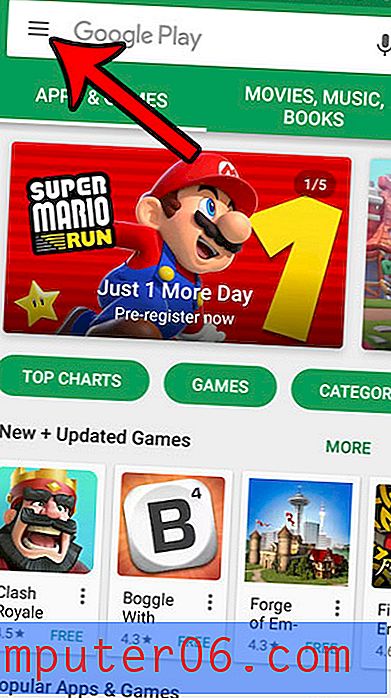
3 단계 : 아래로 스크롤하여 설정 옵션을 선택합니다.
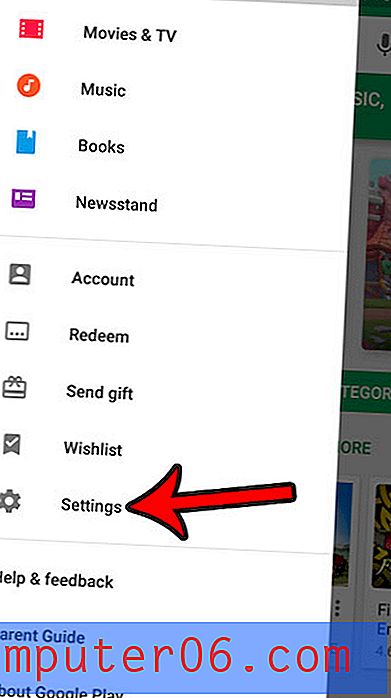
4 단계 : 아래로 스크롤하여 보호자 통제 옵션을 선택하십시오.
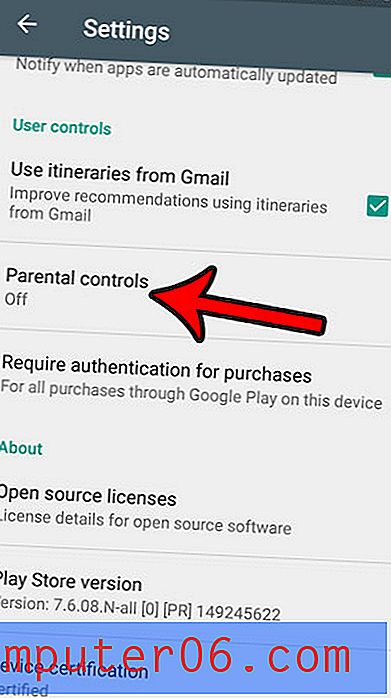
5 단계 : 자녀 보호 기능 오른쪽에있는 버튼을 누릅니다.
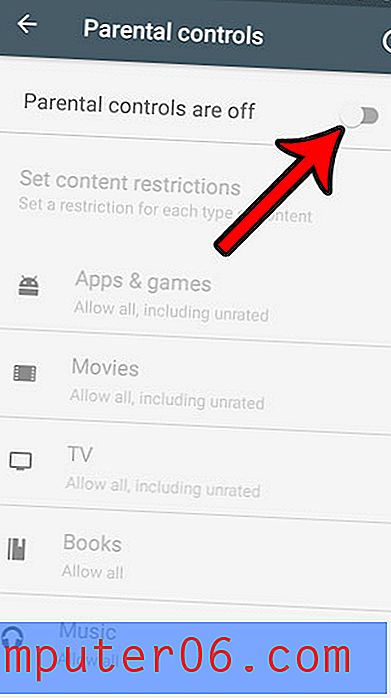
6 단계 : 나중에이 메뉴에 액세스하는 데 필요한 PIN을 만든 다음 확인 버튼을 누릅니다.
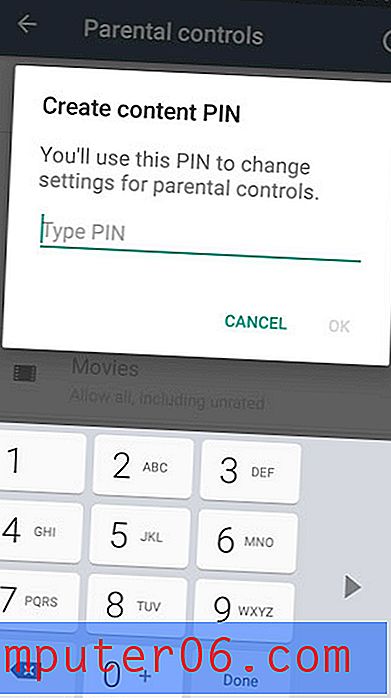
7 단계 : PIN을 다시 입력하여 확인합니다.
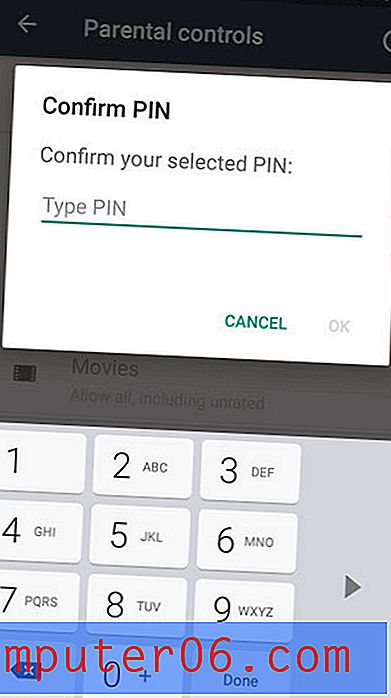
8 단계 : 컨텐츠 카테고리 중 하나를 선택한 다음 필요에 따라 설정을 조정하십시오. 이 장치에서 제어하려는 추가 매체 유형마다이 단계를 반복하십시오.
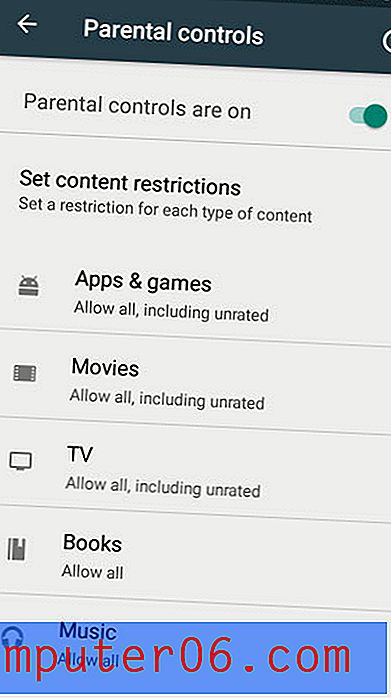
이는 Android 휴대 전화로 다운로드되는 향후 콘텐츠 만 제한합니다. 기존 컨텐츠는 영향을받지 않습니다.
전화를 끊지 않는 스패머 나 텔레마케터가 있습니까? 특정 번호로 전화를 걸 때 전화 벨이 울리지 않도록 Galaxy On5에서 통화 차단을 사용하는 방법에 대해 알아 봅니다.